

|
导读其实iPhone5与iPhone4S换手机铃声都是一样的,不可以直接在iPhone手机上更换,需要借助苹果iTunes工具即可,也无需越狱。废话不多说,一起来看看iPhone5怎么换铃声吧。iPho... 其实iPhone5与iPhone4S换手机铃声都是一样的,不可以直接在iPhone手机上更换,需要借助苹果iTunes工具即可,也无需越狱。废话不多说,一起来看看iPhone5怎么换铃声吧。  iPhone5怎么换铃声 iPhone5铃声制作与设置教程 iPhone5换铃声与设置原理说明:iPhone5上不可以直接设置MP3音乐为铃声,主要是因为iPhone手机铃声音乐格式不支持MP3,只支持M4R格式,另外手机铃声的播放时间长度不能超过40S,正是因为这些条件的限制,才导致很多朋友设置不好iPhone5铃声,那么怎么办? 解决方法当然是将自己喜欢的音乐转换成为m4r音乐格式,并且对音乐进行剪切,将播放时间剪辑到40秒以内即可,最后,再将剪辑好的音乐放入iPhone5铃声库即可,这里需要用到苹果的iTunes辅助工具,也可以使用91助手,下面以使用果粉用户最常用的iTunes工具为例,介绍如何设置iPhone5手机铃声。 一、首先在电脑中打开iTunes辅助工具软件(菜鸟先行:iTunes是什么?) 如果您电脑中还没有安装iTunes,请下载安装,然后打开即可,打开iTunes后,再将iPhone5通过数据线与电脑连接,稍后iTunes即可识别到电脑。 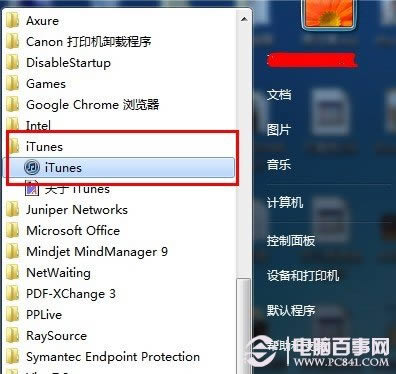 打开iTunes 二、打开iTunes后,首先将要进行转换的音乐文件加入到资料库里,操作的过程是itunes的菜单栏里选择“文件”,点击“将文件添加到资料库”,如下图: 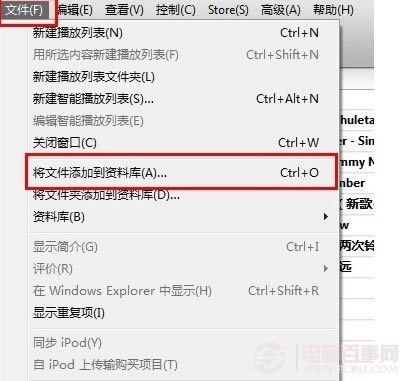 往itunes菜单里选择添加资料到库 接下来就会弹出我们比较常见的添加文件对话框,我们就可以选择要添加的音乐文件,之后我们就可以在itunes的音乐菜单下,可以找到该音乐文件。比如我希望将一首非常好听的“滴答”制作成iPhone5铃声,那么我们这里就将“滴答”添加到iTunes资料库里面去,如下图: 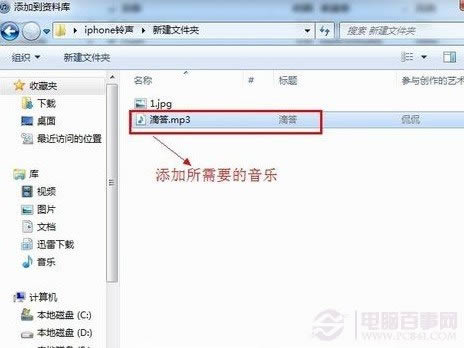 将需要制作成iPhone5的音乐添加到iTunes库 三、之后我们就可以在iTunes左侧的音乐库中,找到我们已经添加进来的“滴答”音乐了,如下图,里面其它那些是之前我iPhone5里面的音乐。“滴答”添加进去之后,我们选用它,然后在其上鼠标右键,然后选择“显示简介”如下图: 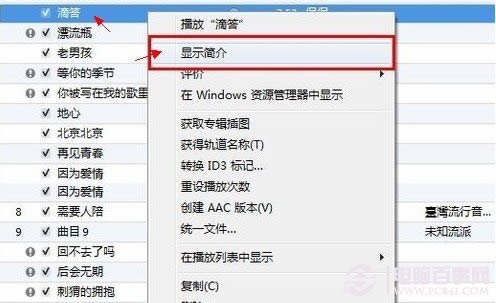 选择进入“滴答”显示简介(相当于属性) 之后会弹出一个类似于属性界面,我们在顶部选择菜单中切换到“选项”菜单界面,之后下面就会有音乐长度编辑界面,如下如:  音乐选项设置 如上图,这里我们主要需要编辑下音乐长度,因为苹果iPhone5手机铃声最长播放时间不可以超过40秒,否则就无法作为铃声,因此请偶们这里需要编辑剪切下音乐长度,上面演示的是切换音乐前30秒,大家也可以剪辑音乐中间高潮部分等,这个需要大家之前对音乐比较了解,多听听看看喜欢哪段就剪辑哪个时间段了,这里不过多介绍,如上图,选择了起始时间也结束时间后,我们再点击底部的“确定”即可。 四、之后再回到iTunes左侧的音乐库列别,再进行下一步操作,我们同样先选择“滴答”然后同样右键,再弹出的选择框中,这次我们选择“创建AAC版本”,如下图: 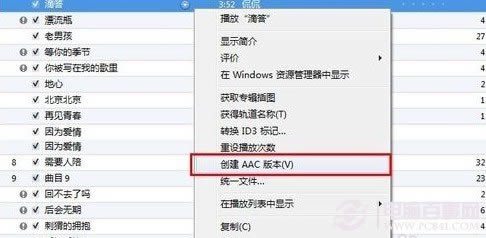 选择“创建AAC版本” 选择之后,我们再回到iTunes左侧音乐库界面就可以看到多有一个新创建的“滴答”音乐副本,同时长度就是之前剪辑的30s,这个其实就是需要制作的铃声片段,如下图: 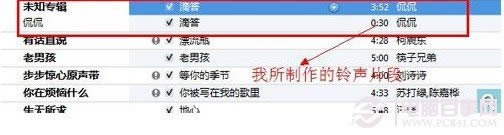 40S以内的铃声片段制作成功 五、接下来,先选用制作的铃声片段,然后在其上右键,然后选择“在Windows资源管理器中显示”如下图: 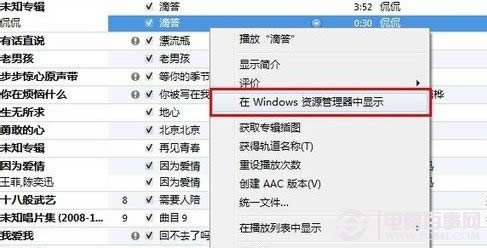 选择在资源管理器中显示 之后就会弹出该文件所在的文件位置,这时最好记住这个片段存放的电脑磁盘路劲,如下图: 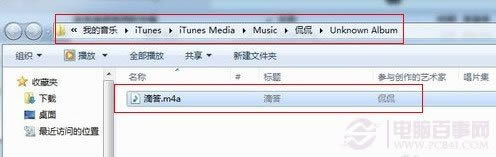 资源管理器中打开“滴答”铃声片段的界面 如果大家看到的跟以上不相同,比如只显示了“滴答”铃声名称,而没有显示m4a格式后缀,那么需要设置一下电脑的查看方式,方法是:进入我的电脑--→工具→文件夹选项--→查看,将“将隐藏文件后缀的选项取消勾选”,然后在点击下面的确定即可,如下图: 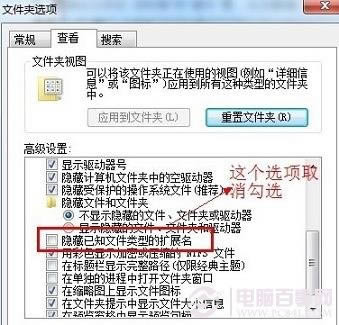 将隐藏文件后缀的选项取消勾选 六、如上图,我们看到的铃声音乐格式为m4a,但iPhone5手机铃声为m4r格式,那么怎么办呢?这里方法很简单,我们只需要重命名,将"滴答.m4a"改成"滴答.m4r"即可,如下图: 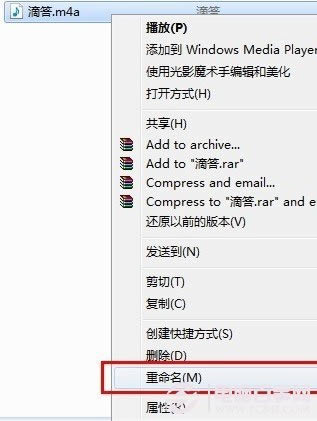 重命名铃声片段 在重名后确认后,会弹出一个对话框,提示为:如果改变扩展名称,可能会导致文件不可用,确实要更改吗?,我们选择“是”即可,如下图: 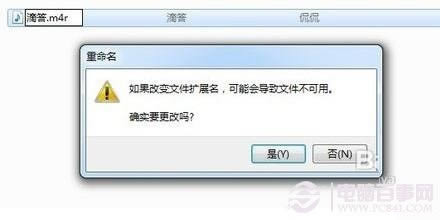 选择确认更改扩展名 到这里我们所需要的铃声音乐就制作好了,也满足了iPhone5铃声两个所必须两个条件,其一是手机铃声音乐格式必须是m4r格式,另外就是音乐长度必须在40S以内。如果大家觉得以上制作步骤麻烦,也可以去网上搜索下m4r铃声,一般也有很多比别人制作的好的片段下载,如果没找到自己喜欢的,那么也只能采取以上方法制作了。 七、制作完成之后,我们还需要将制作好的铃声片段放入iPhone5手机铃声文件夹目录下,这里依然需要借助iTunes工具,方法是:在itunes软件在面,在顶部“编辑菜单”栏里选择“偏好设置”,如下图: 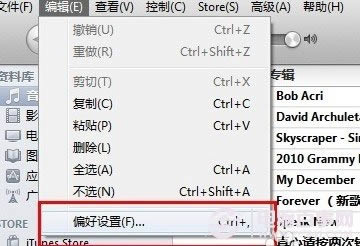 iTunes工具偏好设置 然后在弹出的偏好设置对话框的“常规”选项下,勾选上“铃声”选项,完成之后点击底部的“确定”即可,如下图: 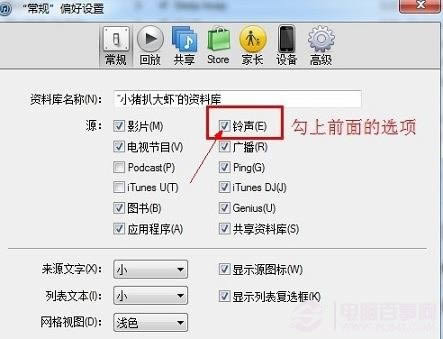 偏好设置里勾选上铃声 最后我们在iTunes界面左侧即可看到铃声设置入口了,之前默认是不显示的,以上设置就是让其显示出来,如下图: 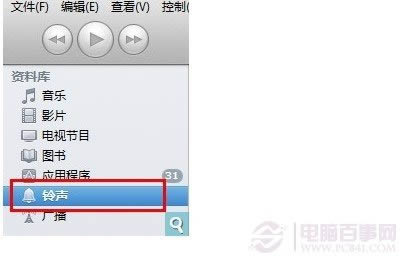 八、如上图,先点击iTunes左侧界面已经显示出来的铃声选中,然后在点击iTunes顶部“文件”菜单,然后与之前添加文件到资料库一样,将我们制作好的音乐片段文件添加到资料库”,添加好后,如下图: 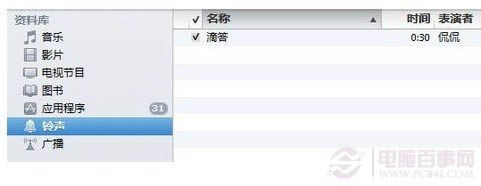 将制作好的铃声添加到iTunes工具里面的铃声库里面 九、最后请确保手机与电脑连接,并且iTunes工具识别到了iPhone5智能手机(如果没有请检查连接或阅读:iPhone连不上itunes怎么办?),然后点击设备,找到铃声选项卡,选择“所有铃声”,点击“同步”,同步完成后即完成了铃声文件的添加,如下如: 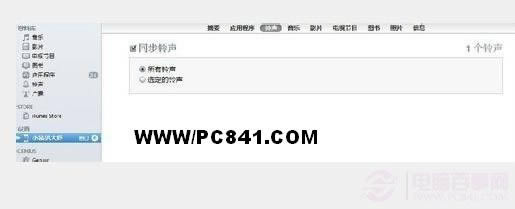 将制作好的铃声同步到iPhone5手机铃声里面去 到此我们就成功将自己制作好的铃声同步到iPhone5智能手机内部去了,下面操作就简单了,我们只要在iPhone5智能手机里面更换一下铃声设置即可,下面简单介绍下。 方法是在iPhone5手机中,找到“设置”--“声音”设置--“电话铃音”设置,如下图: 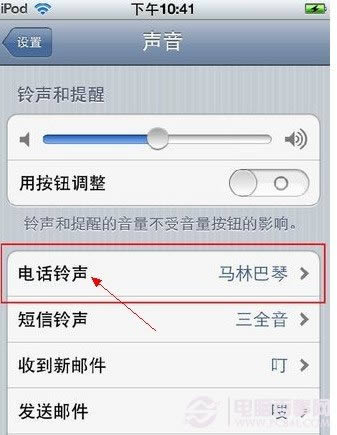 iPhone5手机铃声设置 进入到iPhone5电话铃声设置里面选择音乐的时候,我们就会看到我们之前制作好,并且同步到iPhone5里面的铃声了,我们选中设置为铃声即可,如下图: 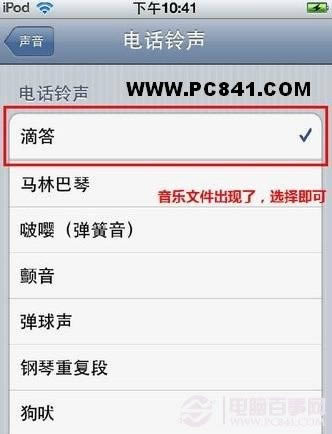 选中我们制作好的铃声即可 介绍到这里iPhone5怎么设置手机铃声步骤就全部结束了,本文重点在于制作满足iPhone手机要求的铃声文件,大家觉得比较麻烦可以去网上搜索匹配格式与匹配的iPhone5铃声也可以,最后将制作好的铃声同步到iPhone5手机中,再去手机上设置即可,整体并不复杂,但我们通俗的描述,却几乎成为了长篇大论了,相信大家看完了都会设置iPhone5手机铃声了。 以上介绍的iPhone5怎么换铃声的方法其实就是以前iPhone4S更换铃声的教程,方法是一样的,大家也可以自己网上找到适合iPhone5手机的铃声文件,下载导入进去尽可,可以省去一些制作的麻烦。 |
温馨提示:喜欢本站的话,请收藏一下本站!